Зміст

Після установки операційної системи на ноутбук наступним кроком є завантаження та інсталяція драйверів для кожного комплектуючого. Цей процес викликає складності у деяких користувачів, однак якщо у всьому розібратися, то можна зробити всі дії буквально за кілька хвилин. Давайте детально розберемо п'ять варіантів виконання цього.
Завантажуємо драйвера для ноутбука ASUS X53B
Зараз далеко не у всіх сучасних ноутбуках в комплекті йде диск з усім відповідним програмним забезпеченням, тому користувачам доводиться шукати і завантажувати його самостійно. Кожен розглянутий нижче метод має свій алгоритм дій, тому перед вибором рекомендуємо ознайомитися з усіма ними.
Спосіб 1: Офіційна сторінка підтримки розробника
Ті ж самі файли, які йшли б на диску, збережені на офіційному сайті ASUS і доступні кожному користувачеві безкоштовно. Важливо лише визначити продукт, знайти сторінку завантажень і вже виконати інші дії. Весь процес виглядає наступним чином:
- Відкрийте офіційну сторінку АСУС в Інтернеті.
- Зверху ви побачите кілька розділів, серед яких потрібно вибрати " сервіс» і перейти до підрозділу »підтримка" .
- На сторінці допомоги присутній рядок пошуку. Клацніть на неї лівою кнопкою миші і надрукуйте модель свого переносного комп'ютера.
- Далі відбудеться перехід на сторінку продукту. У ній виберіть розділ " драйвери та утиліти» .
- Зазвичай встановлена на ноутбуці ОС визначається автоматично. Однак перед тим, як приступати до процедури знаходження драйверів, рекомендуємо ознайомитися з тим, що вказано в спеціальній рядку. Якщо буде потрібно, змініть цей параметр, вказавши свою версію Віндовс.
- Залишилося тільки вибрати найсвіжіший файл і натиснути на відповідну кнопку для початку завантаження.
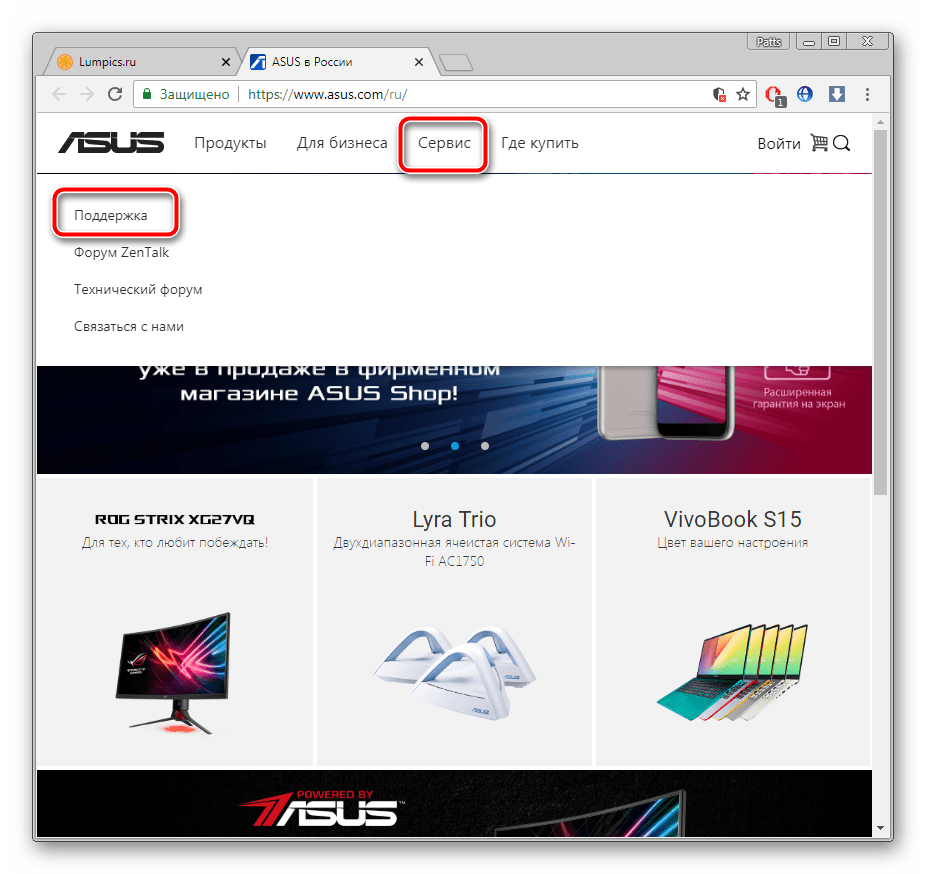
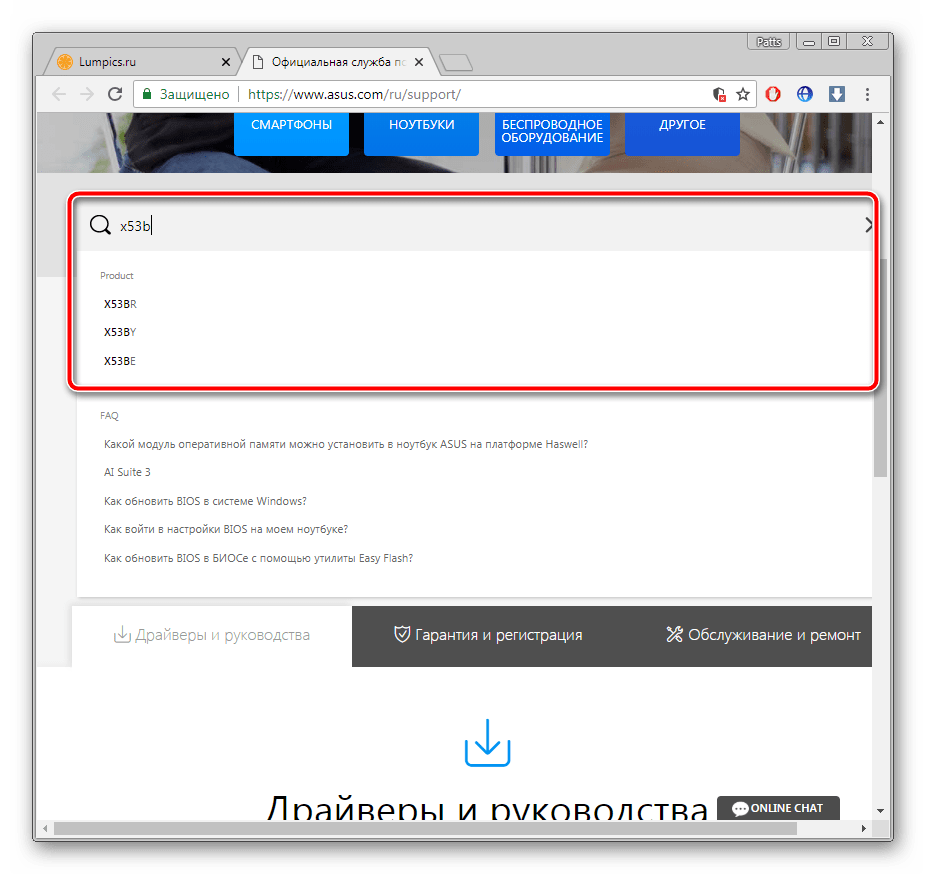
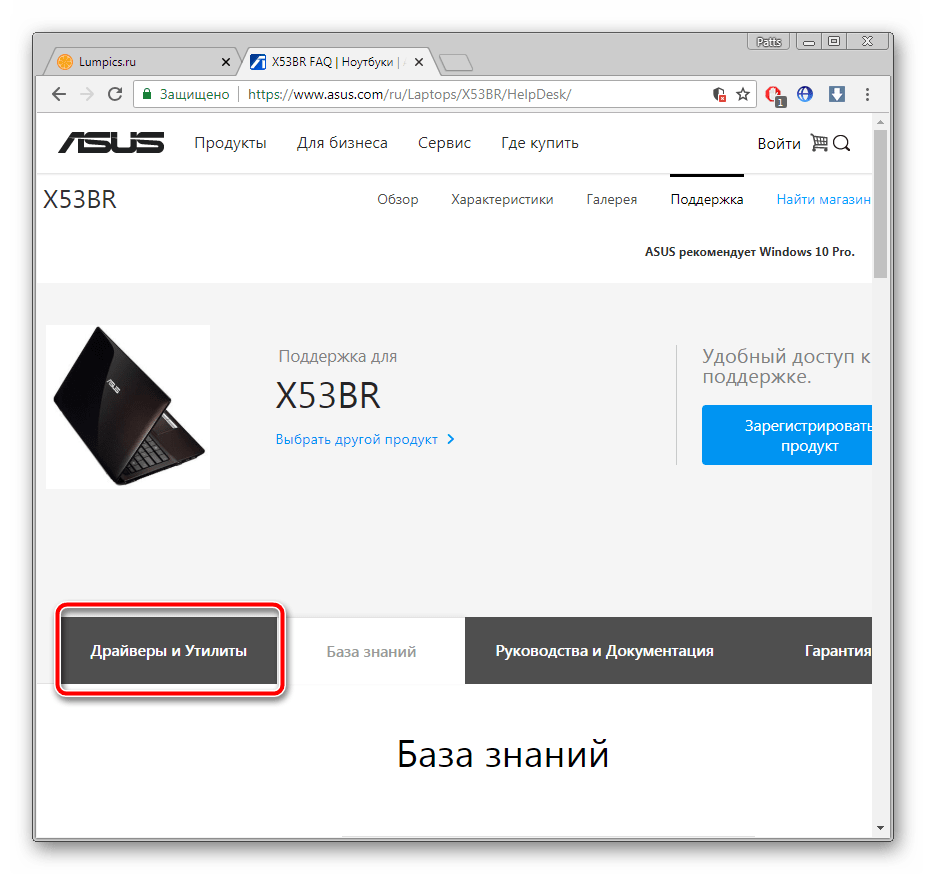
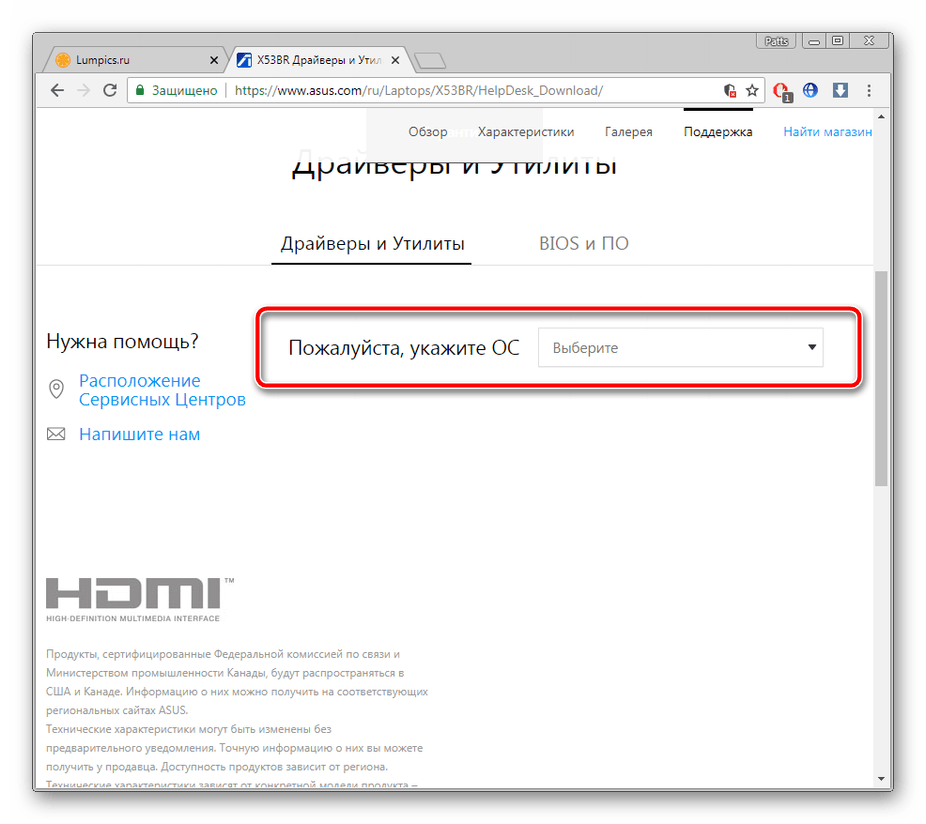
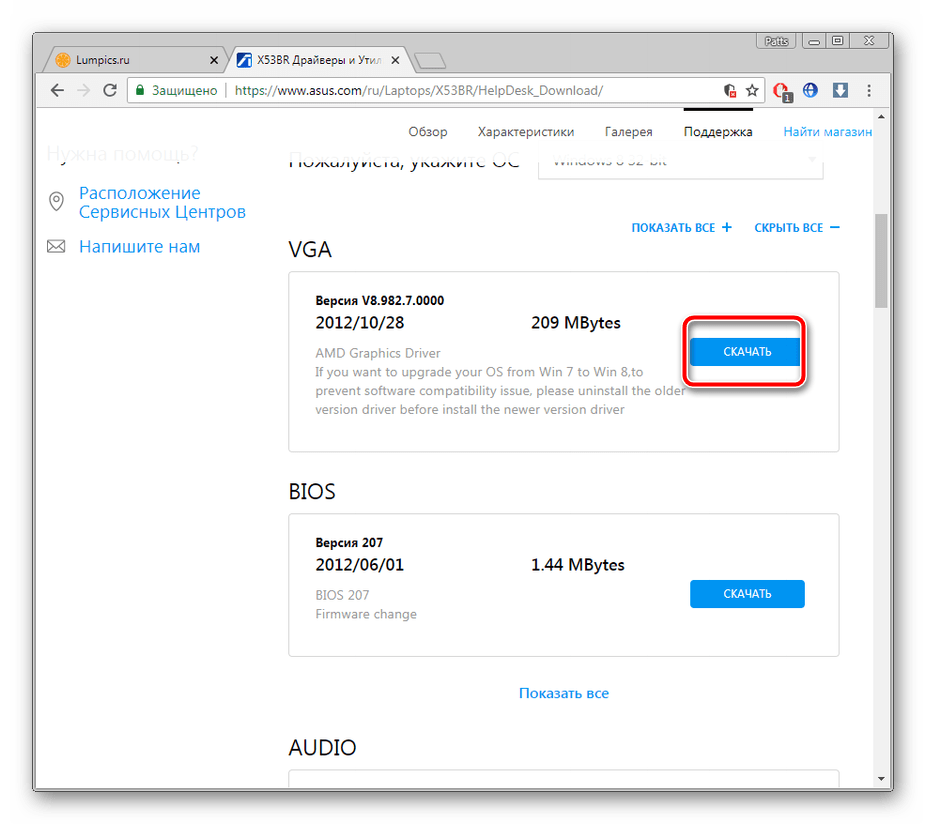
Інсталяція проводиться автоматично після запуску установника, тому більше від вас не буде потрібно проводити ніякі дії.
Спосіб 2: Офіційний софт ASUS
Для зручності користування своєю продукцією АСУС розробили власне програмне забезпечення, яке виконує пошук оновлень і пропонує їх користувачеві. Такий метод простіше попереднього, оскільки софт самостійно знаходить драйвери. Від вас же потрібно тільки наступне:
Перейдіть на офіційний веб-сайт ASUS
- Відкрийте сторінку підтримки ASUS через спливаюче меню " сервіс» .
- Звичайно, можна відкрити список всієї продукції і знайти там вашу модель мобільного комп'ютера, проте простіше відразу вписати назву в рядок і перейти на його сторінку.
- Необхідна програма знаходиться в розділі " драйвери та утиліти» .
- Для кожної версії операційної системи скачується унікальний файл, тому спочатку визначте даний параметр, вибравши відповідний варіант зі спливаючого меню.
- У списку всіх утиліт відшукайте «ASUS Live Update Utility» і завантажте її.
- В установнику слід натиснути на «Next» .
- Вкажіть місце, куди хочете зберегти програму, і запустіть процес установки.
- По завершенні даного процесу Update Utility відкриється автоматично, де відразу можна перейти до пошуку оновлень, клікнувши на " Перевірити оновлення негайно» .
- Знайдені файли інсталюються після натискання на»встановити" .
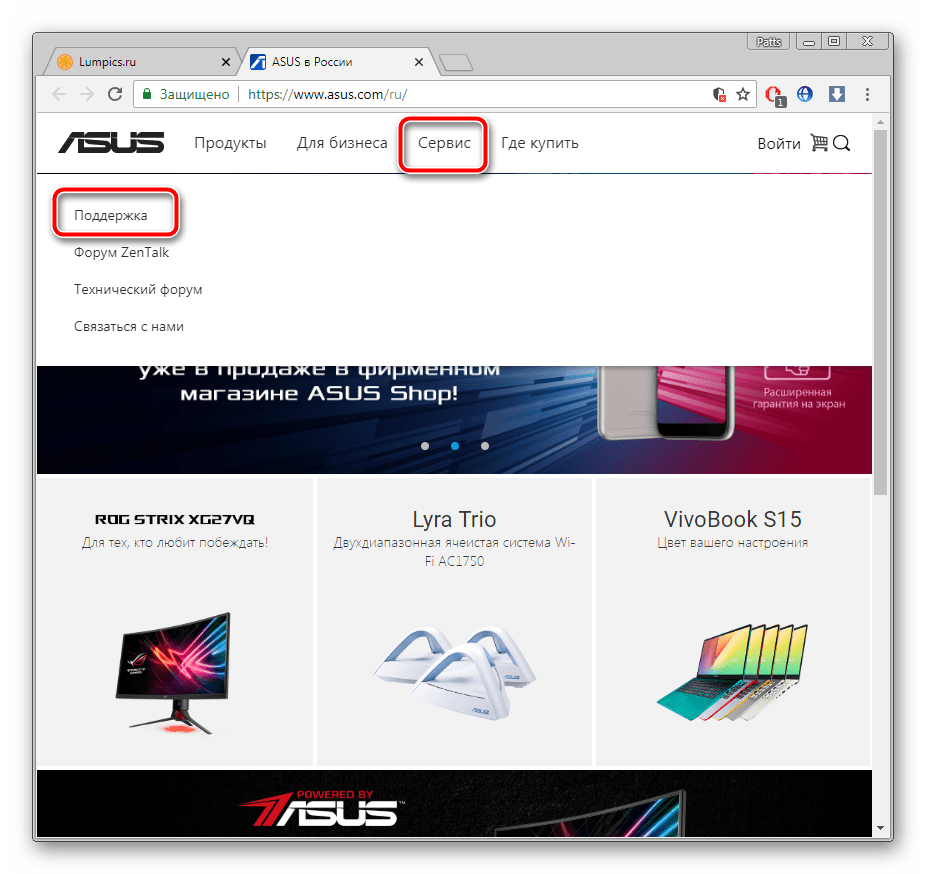
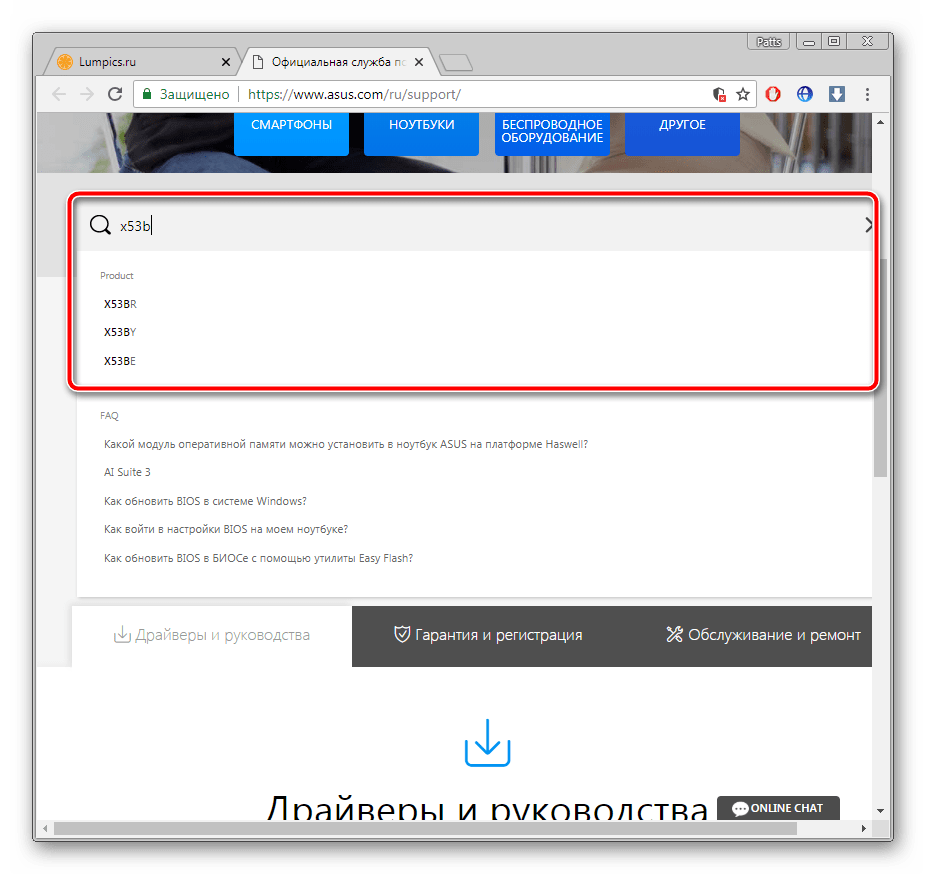
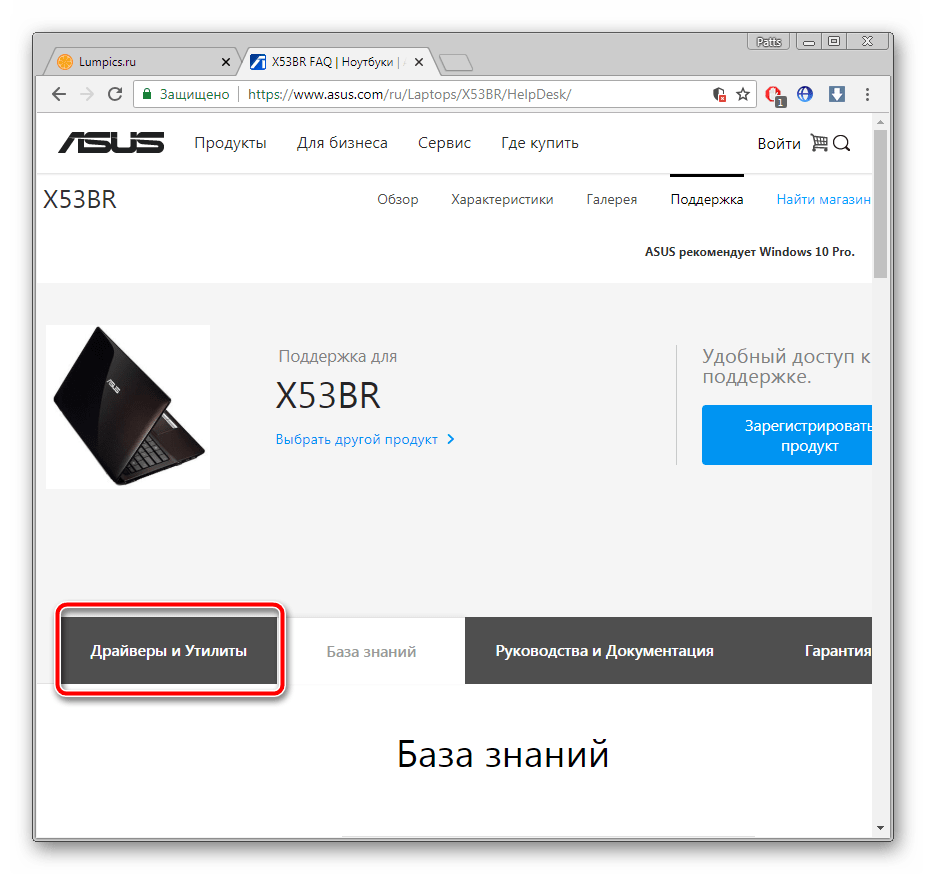
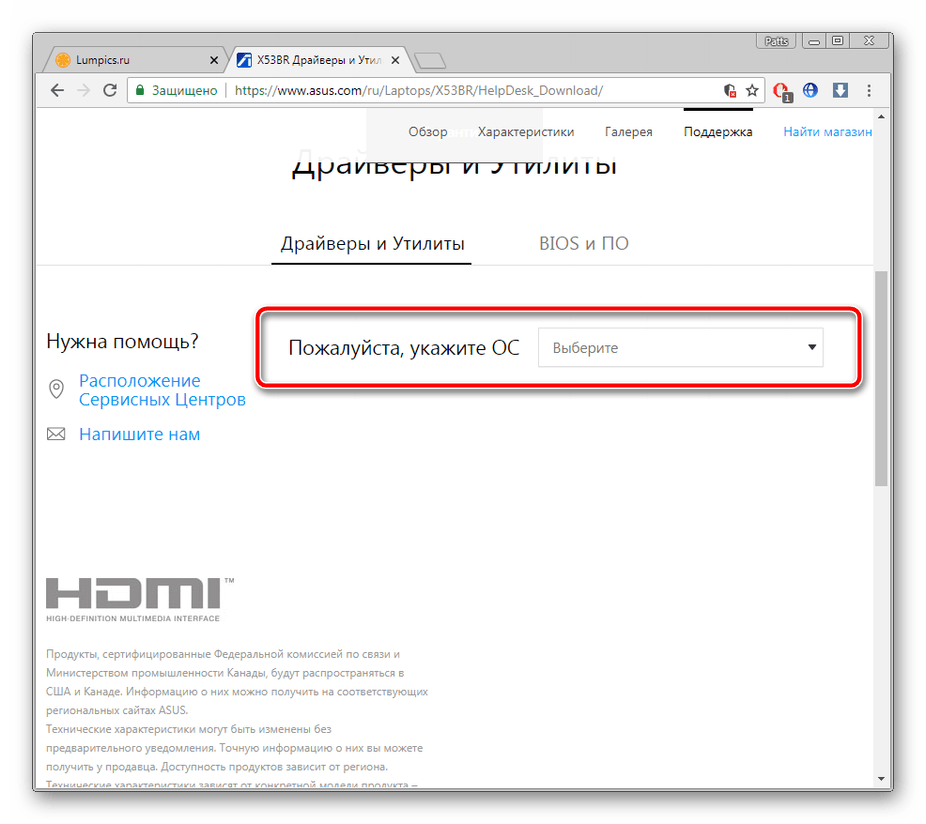
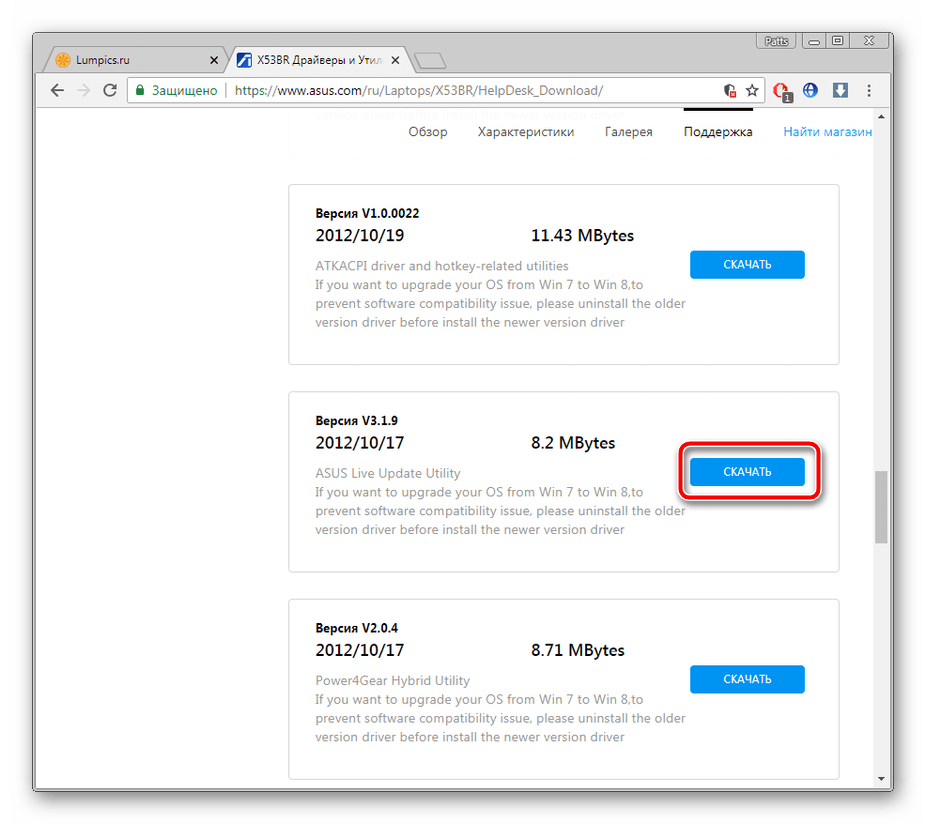
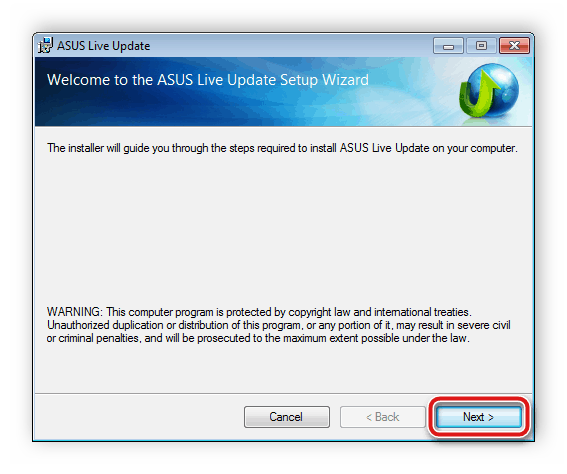
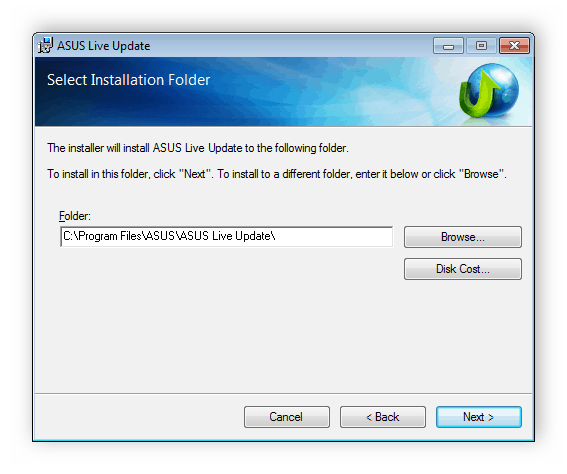
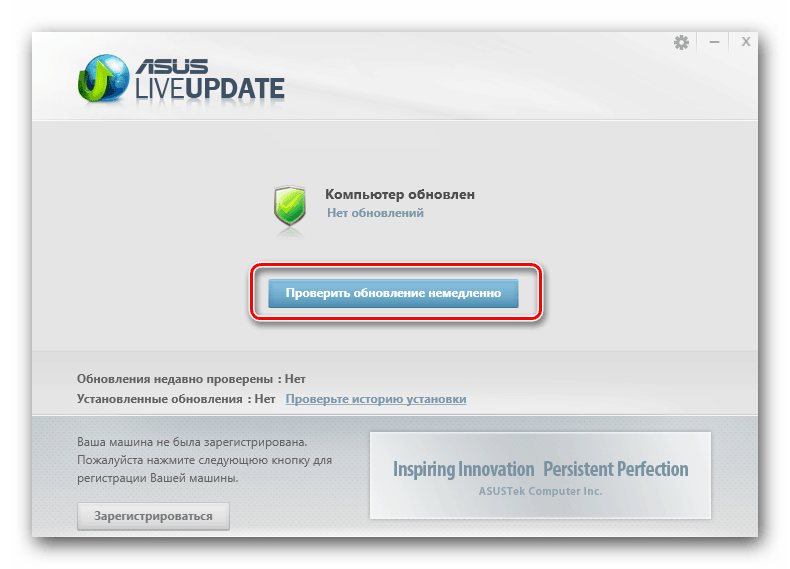
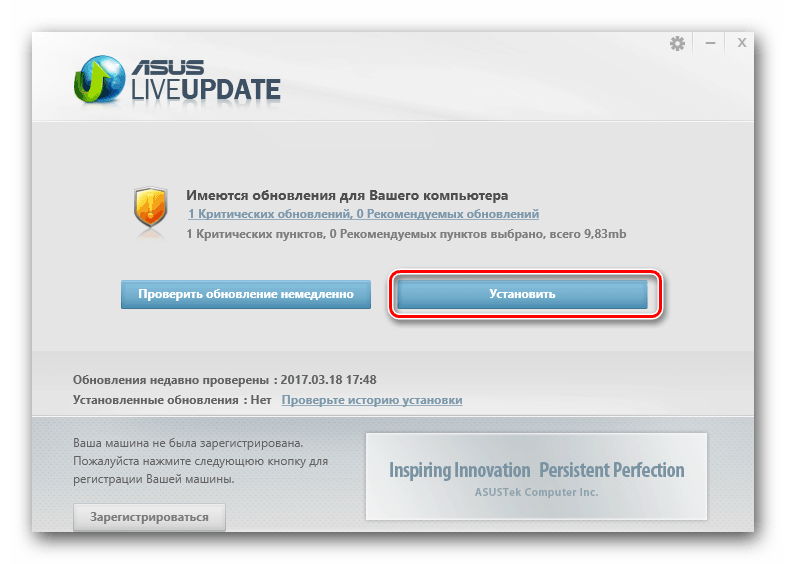
Спосіб 3: додаткове програмне забезпечення
Рекомендуємо вибрати одну зі сторонніх програм для інсталяції драйверів до ноутбука ASUS x53b, якщо попередні варіанти здалися складними або незручними. Користувачеві необхідно лише завантажити такий софт, вибрати певні параметри і запустити сканування, все інше виконається автоматично. Розгорнуто про кожного представника такого софта читайте нижче.
Детальніше: найкращі програми для встановлення драйверів
На нашому сайті є детальна інструкція по використанню DriverPack Solution . Якщо вас зацікавив цей метод, зверніть увагу саме на цього представника в іншому нашому матеріалі за посиланням нижче.
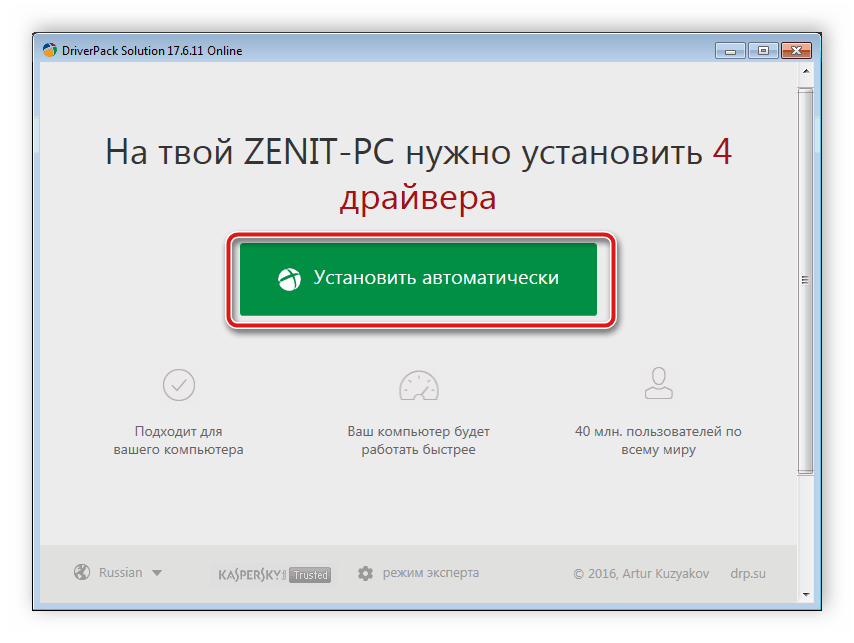
Детальніше: як оновити драйвера на комп'ютері за допомогою DriverPack Solution
Спосіб 4: ІД комплектуючих
Ноутбук складається з певної кількості пов'язаних між собою комплектуючих. Кожне з них володіє унікальним номером для взаємодії з операційною системою. Такий ВД можна застосувати на спеціальних сайтах для знаходження відповідних драйверів. Читайте детально про цей спосіб в іншій статті від нашого автора нижче.
Детальніше: Пошук драйверів по ID обладнання
Спосіб 5: вбудована утиліта Windows
Windows 7 і наступні версії мають добре реалізованої, зручною вбудованою функцією, завдяки якій проводиться автоматичне оновлення драйверів обладнання через Інтернет. Єдиним мінусом даного варіанту є те, що певні девайси не виявляються без попередньої установки ПО, проте це трапляється вкрай рідко. За посиланням нижче ви знайдете докладні інструкції на цю тему.
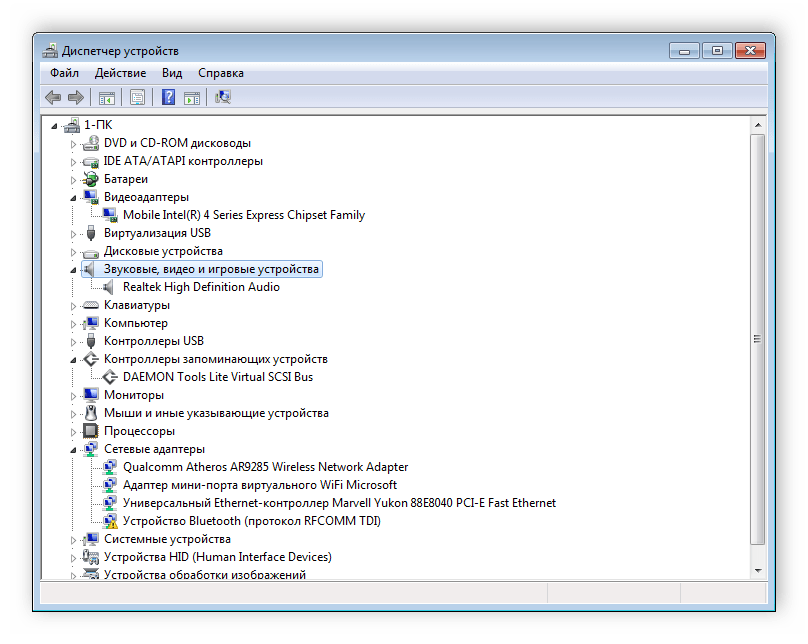
Детальніше: Установка драйверів стандартними засобами Windows
Як бачите, пошук і інсталяція драйверів для ноутбука ASUS x53b не є складним процесом і проводиться буквально за кілька кроків. Навіть недосвідчений користувач, який не володіє спеціальними знаннями або навичками, з легкістю впорається з цим.




